اگر باید بدانید که رایانه شما چه زمانی روشن است یا هر عملیاتی که روی رایانه شما انجام شده است ، می توانید از برنامه Expert Home استفاده کنید. این برنامه به شما امکان می دهد هر کاری که انجام می دهید در رایانه در هر زمان مشاهده کنید. بارگیری و پیکربندی این برنامه کار دشواری نیست.
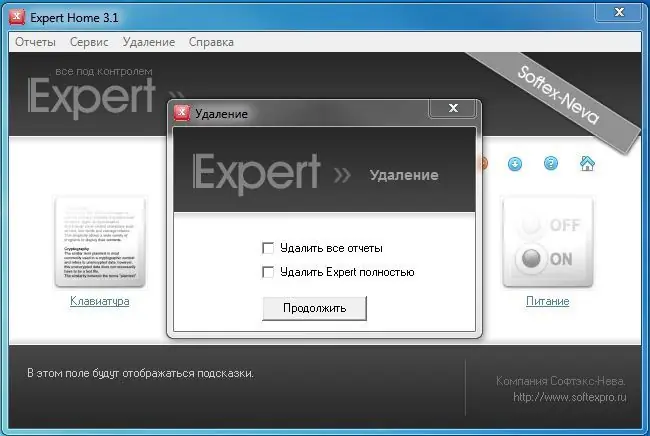
ضروری است
نرم افزار Expert Home ، رایانه
دستورالعمل ها
مرحله 1
برنامه را از اینترنت بارگیری کنید یا از یک فروشگاه خریداری کنید. در این برهه از زمان ، فناوری اطلاعات یافتن تقریباً هر نرم افزاری را بدون هیچ مشکلی امکان پذیر می کند. مرحله بعدی نصب برنامه است.
گام 2
روی فایل Setup.exe کلیک کنید. جادوگر نصب شروع می شود. جادوگر نصب برنامه تقریباً همه اقدامات را به صورت خودکار انجام می دهد و شما فقط باید فهرست نصب را تعیین کنید ، یعنی مسیر کاملی را که برنامه در آن در رایانه شما قرار دارد ، تعیین کنید.
مرحله 3
سپس فهرست نصب برنامه را انتخاب کنید ، "بعدی" را کلیک کنید. این برنامه نصب خواهد شد و شما نیاز به نصب میانبر در دسک تاپ دارید ، بنابراین کادر انتخاب موافق را علامت بزنید ، "پایان" را کلیک کنید برنامه نصب شده است روش اصلی نصب برنامه اکنون کامل شده است. حالا شما باید با خود برنامه کنار بیایید.
مرحله 4
برای این کار باید برنامه نصب شده را اجرا کنید. میانبر یا در دسک تاپ یا در منوی شروع قرار دارد. پس از اولین اجرای برنامه ، باید رمز ورود را وارد کنید ، که برای وارد کردن برنامه به آن نیاز خواهید داشت. با یک رمز عبور پیچیده همراه باشید و حتما آن را بخاطر بسپارید.
مرحله 5
پس از آن ، امکان استفاده از برنامه در حالت کامل وجود دارد. برای مشاهده سایت های بازدید شده ، باید روی زبانه وب سایت ها در برنامه کلیک کنید. در آنجا می توانید آدرس های سایت های بازدید شده را از روزی که برنامه نصب شده تا آخرین راه اندازی رایانه مشاهده کنید.
مرحله 6
همچنین ، در مورد عملکرد این برنامه فراموش نکنید. اگر می خواهید کلیدهای فشرده شده در رایانه خود را مشاهده کنید ، پس باید به برگه "کلیدهای فشرده" مراجعه کنید. همچنین می توانید تمام عکس های صفحه را که توسط برنامه در یک بازه مشخص گرفته شده اند ، مشاهده کنید. خوب ، آخرین عملکرد برنامه مشاهده زمان روشن و خاموش شدن رایانه است. هرکسی می تواند این برنامه را برای خودش سفارشی کند.







